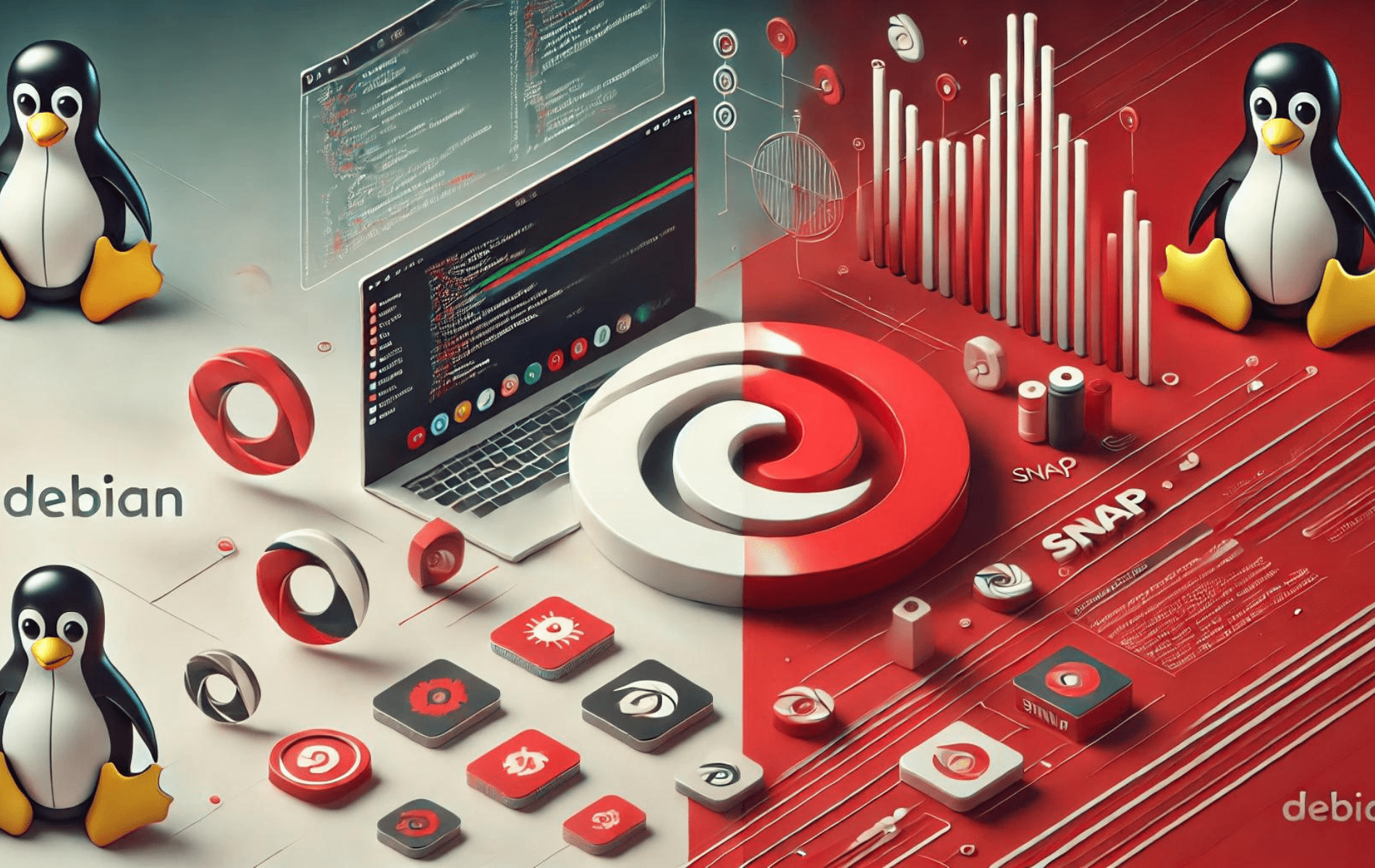Snapd 是一项支持在 Linux 系统上安装和管理 Snap 软件包的服务。Snap 是容器化的软件包,易于创建和安装,并且会自动更新。Snap Store 是用户可以浏览和安装 Snap 软件包的平台。在 Debian 12、11 或 10 上安装 Snapd 和 Snap Store 可让您轻松访问打包为 Snap 的各种软件应用程序,确保您始终拥有最新版本,且麻烦最少。
要在 Debian 上安装 Snapd 和 Snap Store,请按照以下步骤操作。本指南将介绍安装过程和基本配置,帮助您开始在 Debian 系统上使用 Snaps。
在安装 Snapd 之前更新 Debian 软件包
在安装 Snapd 之前,您必须确保您的 Debian 系统已安装最新的软件包更新和安全补丁。您可以通过运行以下命令来实现此目的:
sudo apt update && sudo apt upgradesudo apt update 将您本地的软件包数据库与官方 Debian 存储库同步,使其了解最新的软件包更新和更改。随后,sudo apt upgrade 将升级 Debian 系统上所有可升级的软件包。
通过 APT 命令安装 Snapd
Snapd 可从默认的 Debian 存储库访问。它提供了一个在 Linux 发行版上运行和管理 Snap 包的平台。
要启动 Snapd 的安装过程,请使用 apt 包管理器如下:
sudo apt install snapd验证 Snapd 安装
安装成功后,确认 Snapd 已准备好提供服务至关重要。我们可以分两步完成此操作。
首先,我们检查已安装的 Snapd 版本。它验证安装过程是否已成功完成,并向我们提供已安装的版本号。
snap version其次,我们验证 Snapd 服务的状态。这可确保 Snapd 正在运行并准备好管理 Snap 包。
您可以使用以下命令检查 Snapd 的 systemctl 状态:
systemctl status snapd如果 Snapd 正常运行,则该服务应处于活动状态。但是,如果服务尚未激活,您可以使用以下命令手动启动它并使其在系统启动时自动启动:
sudo systemctl enable --now snapd.socket安装 Snap Core
Snap Core 是运行 Snap 包的重要组件。您可以使用以下命令安装它:
sudo snap install coresnap install core 命令要求 Snapd 下载并安装核心 Snap,这是使您能够运行 Snap 应用程序的运行时环境。
为 Snap 软件包启用 Classic Confinement
特定的 Snap 应用程序在“经典”限制下运行,这为应用程序在系统内提供了更广泛的权限。为了容纳这些应用程序,有必要在文件系统中建立符号链接。
这是通过调用以下命令完成的:
sudo ln -s /var/lib/snapd/snap /snapLinux 中的 ln -s 命令会创建符号或软链接。在这里,它将 /var/lib/snapd/snap 目录链接到 /snap,从而为需要它的 Snap 软件包启用经典限制。这可确保 Debian 系统上所有 Snap 软件包完全兼容且正常运行。
基本 Snap CLI 命令
本节将探讨一些基本的 Snap 命令行界面 (CLI) 命令。了解这些命令将使您能够有效地管理 Snap 应用程序。
安装 Snap 包
要安装 Snap 包,请使用 snap install 命令,后跟包名称。例如,要安装 VLC 媒体播放器,您可以使用:
sudo snap install vlc删除 Snap 包
这 snap remove 命令可让您卸载 Snap 包。例如,要删除 VLC 媒体播放器,请运行:
sudo snap remove vlc更新 Snap 包
Snapd 会在后台自动更新您的 Snap 软件包。但是,如果您希望更新特定软件包,请手动使用 snap refresh。例如:
sudo snap refresh vlc列出已安装的 Snap 软件包
要显示所有已安装的 Snap 包的列表,请使用 snap list 命令:
snap list检查 Snap 版本
要查看已安装的 Snapd 版本,请运行以下命令:
snap version查找可用的 Snap 包
如果您要在 Snap Store 中搜索特定的 Snap 软件包,请使用 snap find 命令,后跟搜索词。例如,要查找媒体播放器,请使用:
snap find "media player"检查有关 Snap 包的信息
要显示有关特定 Snap 包的详细信息,请使用 snap info 命令。例如,要获取有关 VLC 媒体播放器的信息,请运行:
snap info vlc检查快照更改
snap changes 命令允许您查看 Snap 任务的历史记录,包括安装、更新和删除:
snap changes将快照还原到先前版本
如果 Snap 软件包的新版本无法按预期运行,您可以使用 snap revert 命令回滚到以前的版本。例如:
sudo snap revert vlc检查 Debian 上的 Snap 接口
snap 接口命令提供了 Snap 包及其可以访问的系统资源的概述:
snap interfaces这些基本命令构成了 Snap 包管理的基础。下一节将介绍如何为 Debian 桌面用户安装 Snap-Store。
在 Debian 上安装 Snap Store
通过 Snap 命令安装 Snap Store
在 Debian 系统上成功配置 Snapd 后,您可以添加一层功能和易用性 - Snap Store。Snap Store 具有图形用户界面,可提供一种有吸引力且直观的方式来浏览和处理 Snap 软件包。
此步骤不是强制性的。但是,对于喜欢使用可视化方法而不是命令行的用户来说,Snap Store 是一个用户友好的选项。要启动 Snap Store 的安装,请输入以下命令:
sudo snap install snap-store此命令指示 Snapd 下载并安装 snap-store 包,从而为您的 Snap 包管理引入图形维度。
推出 Snap 商店
安装过程完成后,可以通过多种方式启动 Snap Store。
在终端操作时直接的方法是执行以下命令:
snap run snap-store此命令会触发 Snapd 运行 Snap Store 应用程序。但是,每次都使用终端打开 Snap Store 可能不是最实用的方法。
为了更直观地访问 Snap Store,您可以浏览桌面环境:活动 > 显示应用程序 > Snap Store。
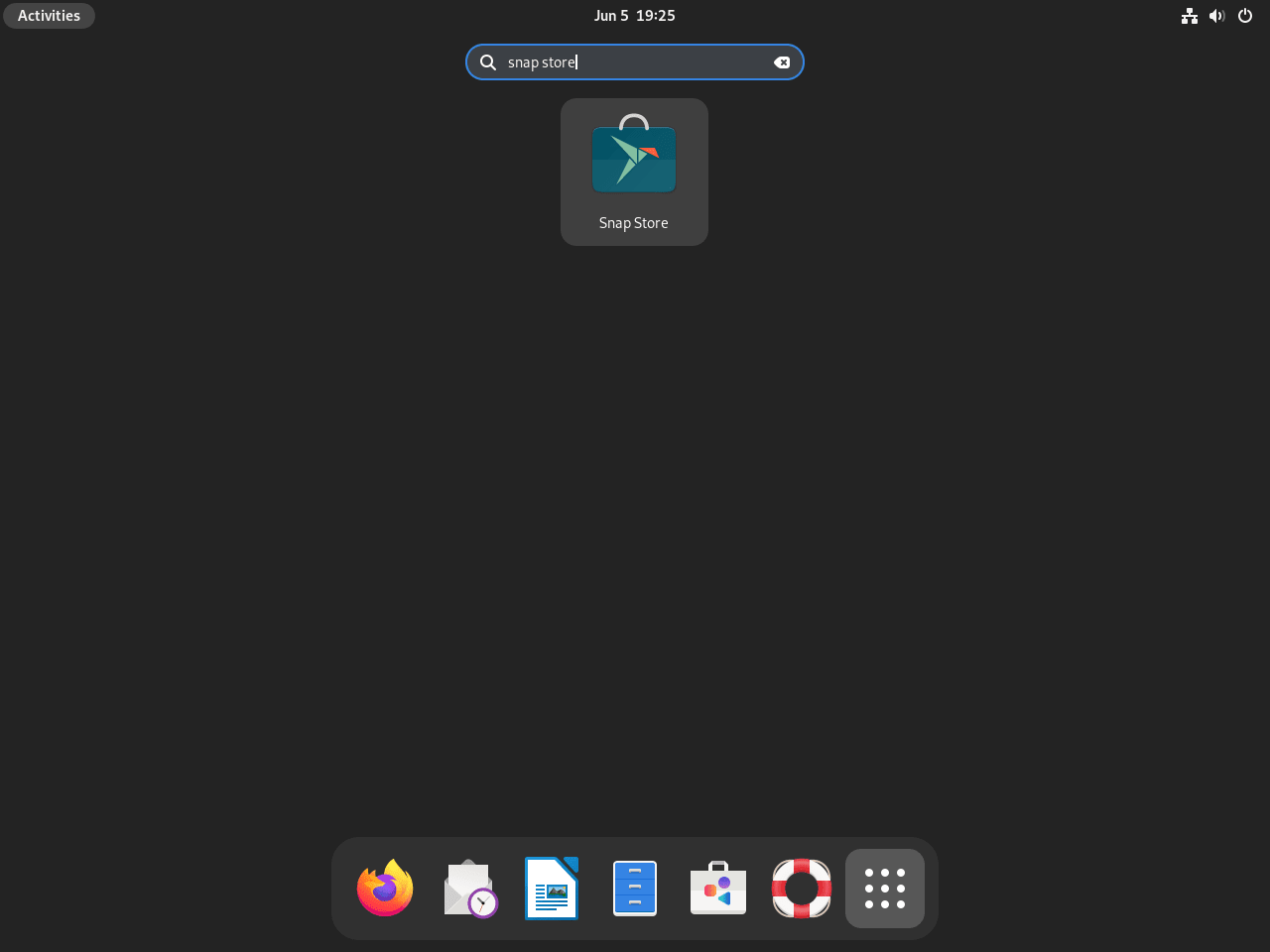
该路径通过图形用户界面引导您进入 Snap Store,提供一种更传统、更用户友好的方式来访问和管理您的 Snap 包。
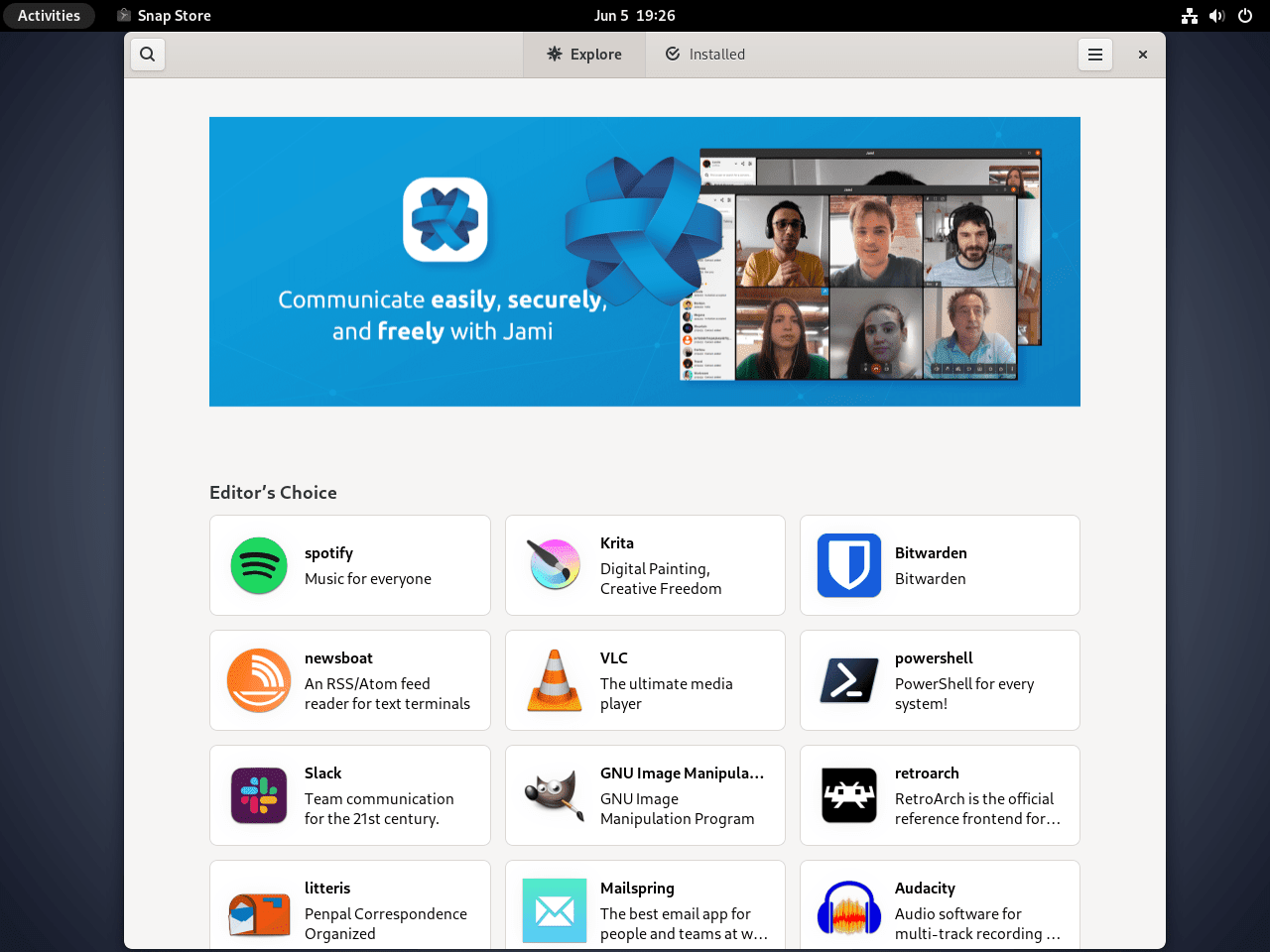
下面是在 Debian 上使用 Snap Store 安装 Krita 的简单示例,您可以在下图的右上角看到 “来源:” 位于。
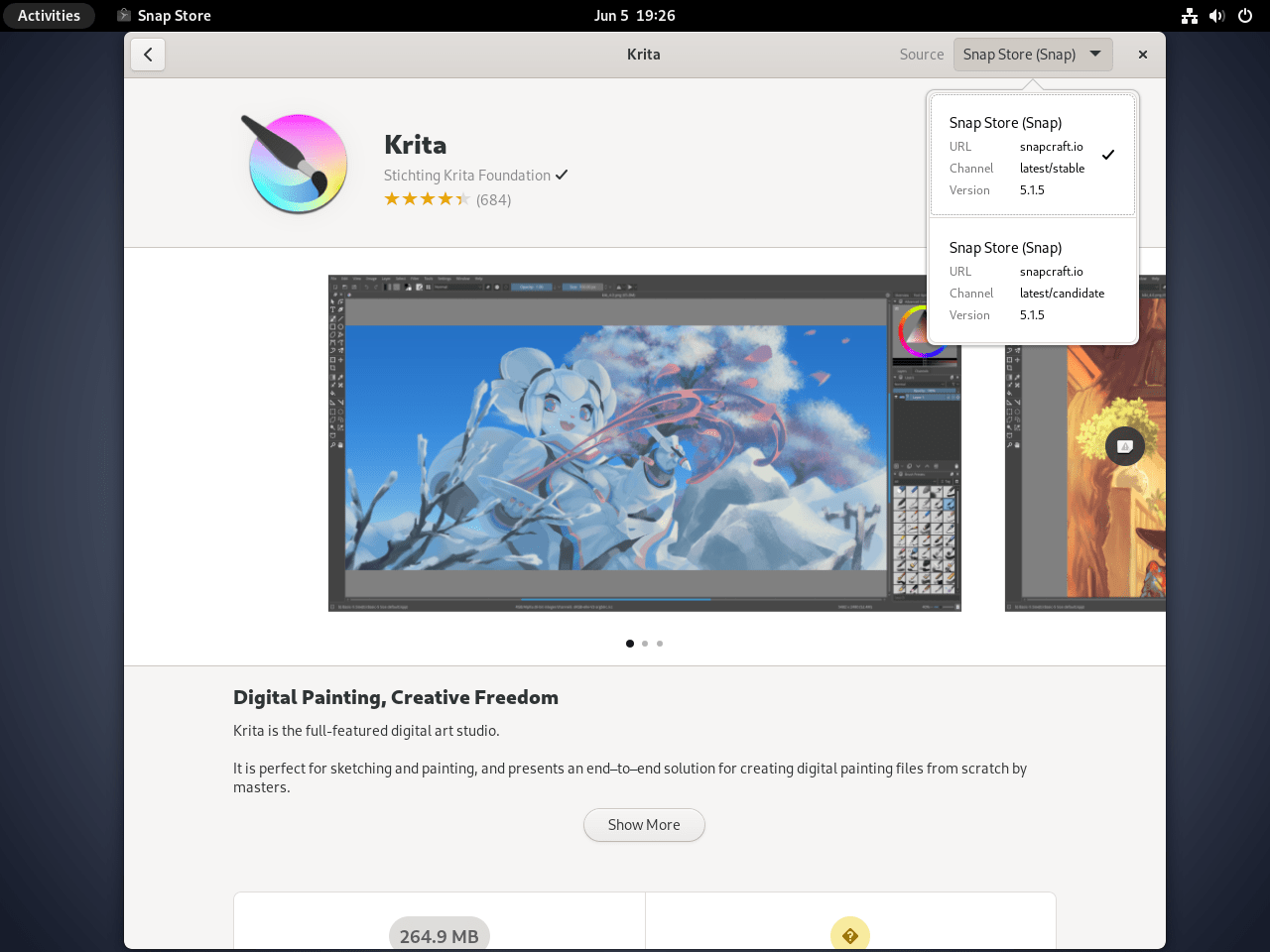
Snap 的管理命令
处理丢失的 Snap 图标
在 Debian 上管理 Snap 软件包时,Snap 在大多数情况下可以与大多数软件包无缝配合。但是,偶尔会出现异常,例如系统的应用启动器中缺少应用程序图标。这可以通过以下步骤解决:
通过使用创建符号链接来启动解决方案 ln -s 命令如下:
sudo ln -s /etc/profile.d/apps-bin-path.sh /etc/X11/Xsession.d/99snap此命令在 apps-bin-path.sh 和 99snap 文件,使您的系统能够找到 Snap 应用程序图标。
继续打开 login.defs 使用文本编辑器创建文件, nano 在这种情况下:
sudo nano /etc/login.defs访问该文件后,在其末尾附加以下代码行:
ENV_PATH PATH=/usr/local/sbin:/usr/local/bin:/usr/sbin:/usr/bin:/sbin:/bin:/snap/bin此代码增强了系统的环境路径,提供了搜索应用程序图标的附加位置。
按 CTRL+O 保存对文件所做的修改并退出 nano 按下 CTRL+X。
要实施这些调整,需要退出系统并重新登录。但是,为了全面应用这些更改,建议重新启动系统:
sudo reboot now重启后重新登录系统时,之前丢失的 Snap 应用程序图标现在应该在应用程序启动器中。
删除 Snap 和 Snap Store
Snap 不仅在安装软件包方面展示了其效率和用户友好性,在卸载软件包方面也同样如此。如果您希望随 Snap 软件包管理器一起卸载所有 Snap 安装,则无需卸载每个 Snap 软件包。
唯一需要采取的行动是拆除 snapd 服务,它会同时卸载所有已安装的 Snap 包:
sudo apt remove snapd请记住,您不需要删除所有 Snap 安装;删除 snapd 时,它将删除所有相关的已安装软件包,从而轻松、快速、干净地删除 Snap 及其相关安装。
结论
在 Debian 系统上成功安装 Snapd 和 Snap Store 后,您可以充分利用 Snap 中提供的各种应用程序。定期检查更新,以使您的软件保持最新状态,并受益于最新功能和安全增强功能。享受 Snap 软件包为您的 Debian 环境带来的便利和简单。